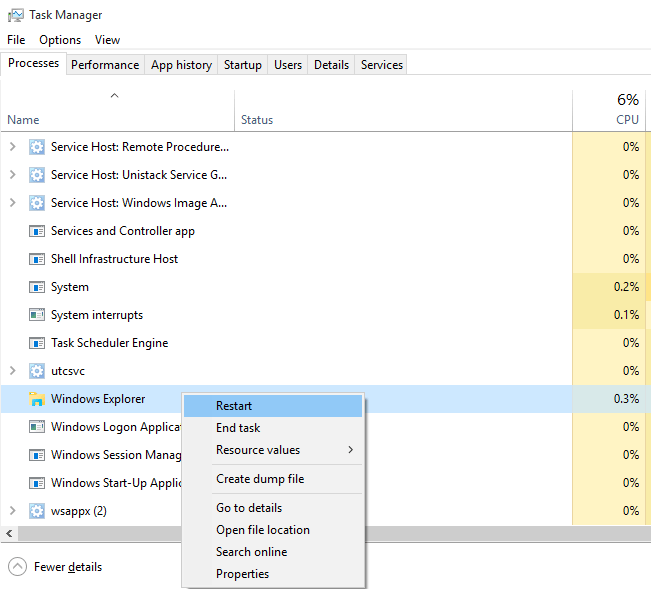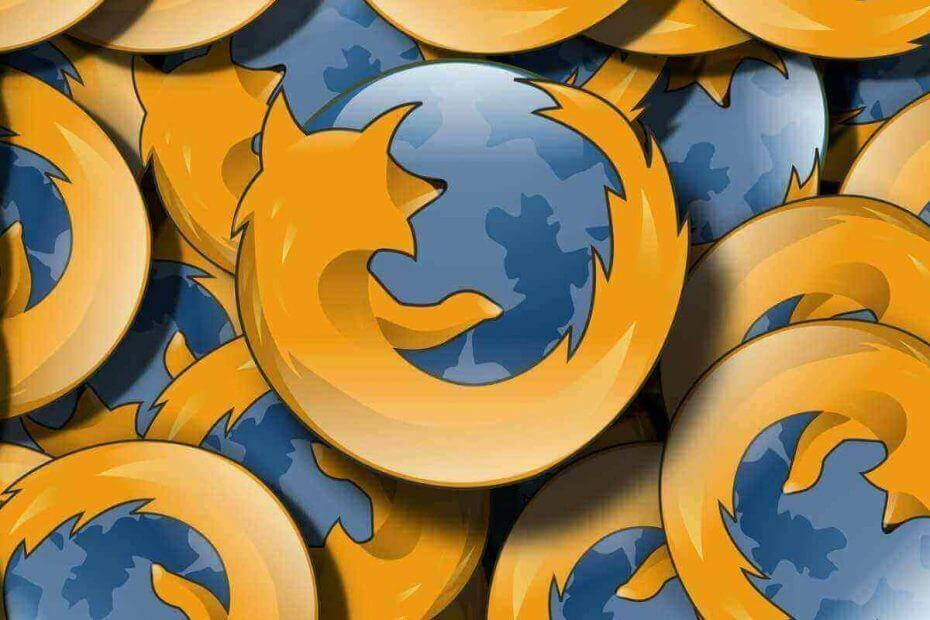
Mozilla Firefox stale się poprawia, a zespół programistów ciężko pracuje, zwłaszcza jeśli chodzi o ochronę przed śledzeniem.
Do tej pory Firefox wyświetlał raporty dotyczące ochrony na stronie about: protections. Można tam znaleźć wszystkie zablokowane trackery, w tym trackery mediów społecznościowych.
Ale przeglądarka dostanie nową zmianę, która pozwoli użytkownikom zobaczyć zablokowane narzędzia do śledzenia mediów społecznościowych w panelu ochrony, w sekcji Śledzenie mediów społecznościowych.
Jeśli szukasz bardzo wszechstronnej przeglądarki, która chroni Twoje dane, blokuje niebezpieczne strony internetowe, które mogą instalować złośliwe oprogramowanie na Twoim komputerze, a co najważniejsze, nie ładuje żadnych trackerów ani reklam, a następnie sprawdź przeglądarkę UR.
Przeglądarka UR zachowa Twój ślad online i domyślnie zablokuje wszelkie narzędzia do śledzenia mediów społecznościowych, więc spróbuj.
Śledzenie mediów społecznościowych w Firefoksie zostaje ulepszone
Ochrona przed śledzeniem w
Firefox ma 3 tryby: Standardowy, Ścisły i Niestandardowy. W wersji Nightly Odciski palców i Cyrptominery zostały już przeniesione do trybu standardowego, aby były domyślnie blokowane.Jeśli chodzi o trackery społecznościowe, będą one blokowane za każdym razem, gdy odwiedzasz witrynę, która ma wbudowane widżety serwisów społecznościowych. Będziesz mógł zobaczyć wyskakujące okienko z komunikatem informującym, że śledzenie zostało zablokowane.
Będziesz mieć 2 opcje: Zobacz Zabezpieczenia lub Zamknij. Kliknięcie opcji Zobacz zabezpieczenia pozwoli Ci zobaczyć konkretne moduły śledzące, które zostały zablokowane.
Firefox nie będzie spamował Cię powiadomieniami za każdym razem, gdy nieistotny tracker zostanie zablokowany. Poinformuje Cię tylko o najważniejszych.
Aby włączyć funkcję ochrony przed śledzeniem społecznościowym, przejdź do about: config w przeglądarce, wyszukaj „socialtracking”, a następnie zmień następujące wartości na true:
- privacy.trackingprotection.socialtracking.enabled
- privacy.trackingprotection.socialtracking.annotate.enabled
Następnie będziesz mógł zobaczyć wszystkie zablokowane trackery społecznościowe w panelu ochrony.